Как создать мультизагрузочную флешку с помощью YUMI?
Загрузка нескольких операционных систем имеет несколько применений, и YUMI – лучший способ сделать это. YUMI позволяет вам создать загрузочную флешку Multiboot с несколькими операционными системами, диагностическими инструментами, антивирусными программами и т. д. Это открытый и БЕСПЛАТНЫЙ инструмент для загрузки и использования мультизагрузочной USB-программы. YUMI является преемником мультизагрузочных ISO-образов, и она гораздо более простая. Мультизагрузочные ISO использовали Grand Unified Bootloader или GRUB для загрузки файлов с USB, но YUMI использует Syslinux. У GRUB обширный подход, но у Syslinux минималистичный и простой.
Но система может потребовать, чтобы YUMI использовал GRUB для загрузки файлов ISO с USB-накопителя. Хотя программа разработана как инструмент операционной системы Linux, она также поддерживает производные от Linux. YUMI организует содержимое на USB-накопителе, чтобы вы могли использовать пространство на USB-накопителе для хранения других файлов или данных.
Создание универсальной загрузочной флешки YUMI
Как работает YUMI?
YUMI позволяет своему пользователю создавать пользовательские мультизагрузочные UFD, которые содержат только необходимый им дистрибутив в порядке их установки. Каждый раз, когда запускается YUMI, в UFD можно добавлять новый дистрибутив. Если YUMI запускается из того же места, где находятся файлы ISO. Эти файлы определяются автоматически, поэтому пользователю не нужно просматривать каждый ISO.
Не включенные в список ISO не должны быть добавлены, потому что они могут не загружаться. Yumi сохраняет все добавленные дистрибутивы в папке мультизагрузки.
Одна из лучших функций YUMI заключается в том, что указанная загрузка для перечисленных дистрибутивов начинается автоматически. После запуска YUMI выберите флешку и получите приглашение, где вы сможете увидеть список дистрибутивов вместе с флажком «Download iso (по желанию)». Здесь вы можете выбрать дистрибутив по вашему выбору, установив флажок рядом с ним. Как только вы это сделаете, YUMU автоматически запустит процесс загрузки. Вы можете выполнить тот же процесс и загрузить все ISO, которые вам нужно добавить.
Преимущества загрузки с YUMI
YUMI позволяет выполнять мультизагрузку с несколькими операционными системами, инструментами и другими программами через флэш-накопитель. Помимо простой установки операционной системы в систему можно загрузить даже живую виртуальную среду. С Syslinux работа выполняется намного быстрее, без лишних хлопот.
Он отлично работает как для небольших, так и для крупных сетей. Он очень прост в использовании YUMI и похож на USB-установщик, но обладает большими возможностями. Вы можете добавить более одного дистрибутива для запуска Live с флешки. Этот же инструмент также удаляет загрузочные дистрибутивы USB.
Как использовать YUMI?
Шаг 1 – Загрузите и запустите Yumi. Лучшее в этом программном обеспечении – для его установки не требуется никаких настроек. Чтобы запустить это программное обеспечение, вам просто нужно загрузить его с официального сайта, а затем дважды щёлкнуть по нему, чтобы подготовить к работе.
YUMI — Создание загрузочной флешки

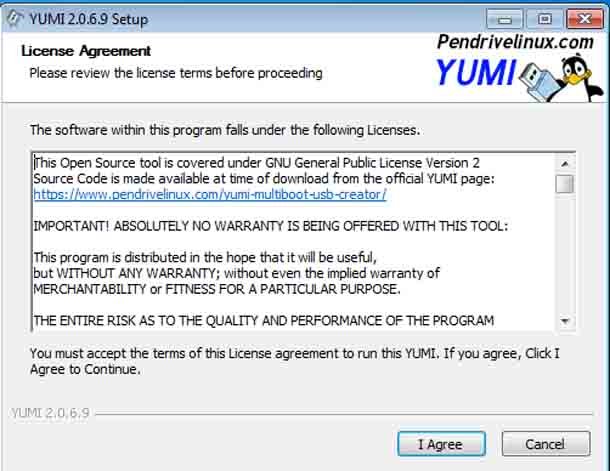
Шаг 2. Выбор USB-накопителя. После запуска программного обеспечения вам потребуется подключить USB-накопитель, а затем выбрать его на главном экране программного обеспечения.

Выберите ваш USB-накопитель в меню «Выберите букву диска вашего USB-устройства»;
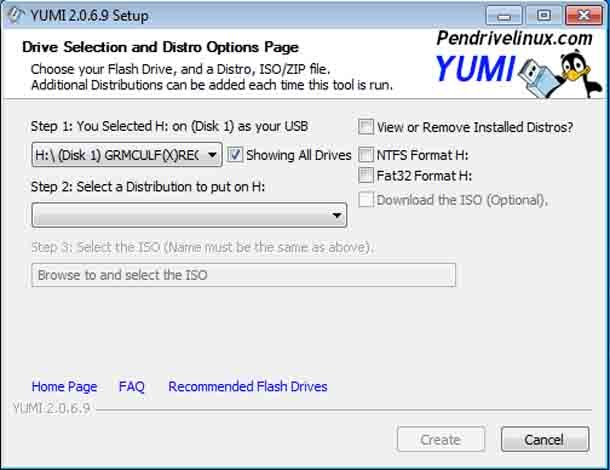
И в случае, если вы не нашли свой диск в этом списке, то вы также можете установить галочку «Показать все диски?», И это покажет вам все подключенные диски на вашем компьютере.
Шаг 3 – Форматирование: форматирование важно, поэтому убедитесь, что вы сделали правильную резервную копию всех ваших данных USB, потому что это программное обеспечение будет необходимо форматировать диск для каждой первой загрузки.
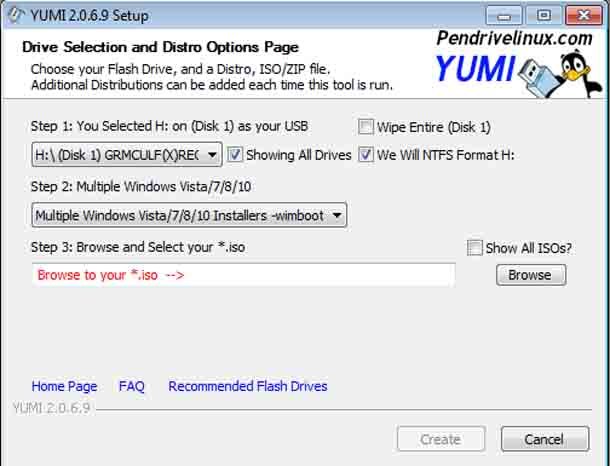
Это единовременное форматирование, и после этого вы можете добавить любое программное обеспечение в той мере, в которой оно поддерживает хранилище вашего флэш-накопителя. Просто выберите опцию «Формат» в правом меню, и это автоматически удалит ваш pendrive перед загрузкой вашего диска.
Шаг 4. Добавление первого программного обеспечения или ОС. Чтобы добавить какое-либо программное обеспечение или операционную систему, сначала необходимо убедиться, что у вас есть соответствующий файл «.iso» для этой ОС или загрузочного программного обеспечения. Я говорю это только потому, что Yumi поддерживает только «.iso Files» для передачи загрузки.
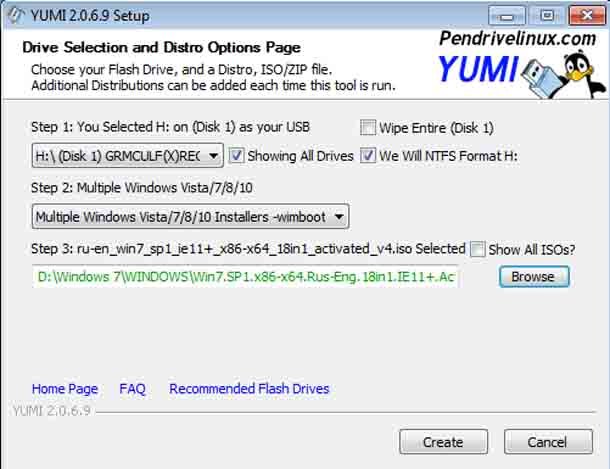
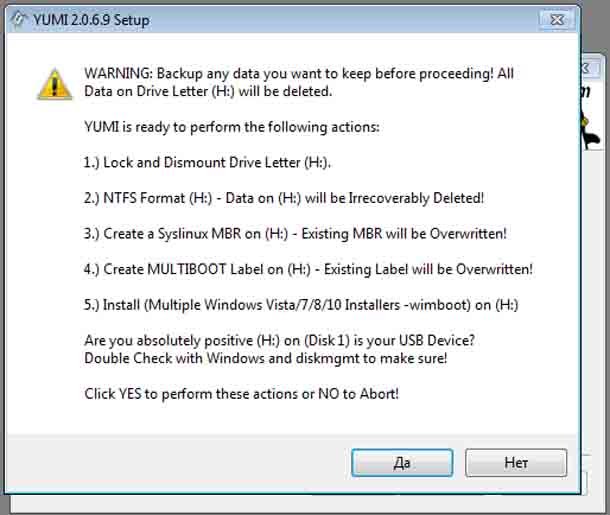
Теперь выберите второй шаг и найдите программное обеспечение/ОС, которое вы хотите сделать загрузочным в вашем pendrive. После этого просмотрите файл Software / OS .iso на вашем компьютере, используя третий шаг, затем нажмите «Создать» и всё.
Шаг 5 – Добавление второго программного обеспечения/ОС: Yumi также можно использовать только для передачи с одной загрузкой. После того, как Yumi выполнит первую передачу, на экране появится всплывающее окно, где вы сможете выбрать опцию добавления дополнительных файлов «.iso» на USB-накопитель.
Нажав «Да», программа снова приведет вас в главное меню, где вам всего лишь нужно будет повторить все шаги снова (для второго .ISO), но на этот раз вам действительно не нужно переформатировать диск снова (просто пропустите часть форматировать для каждой следующей загрузки).
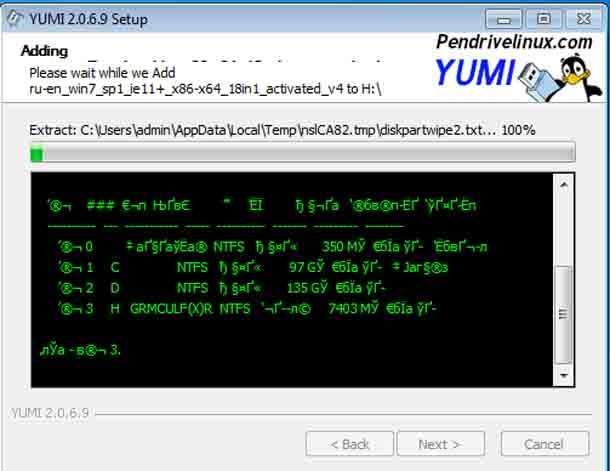
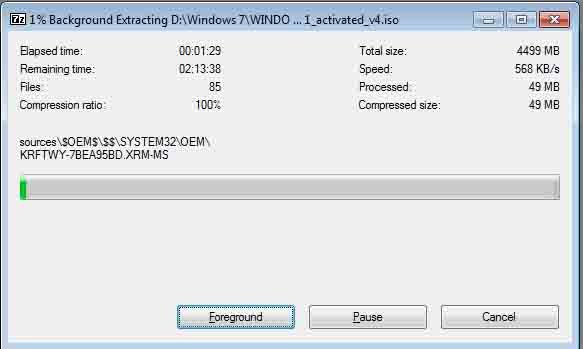
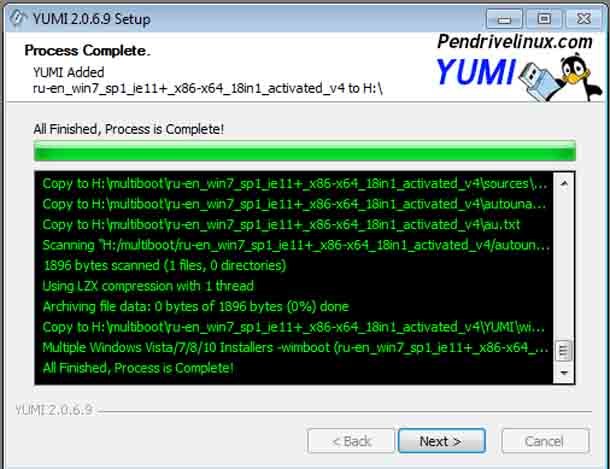
После того, как диск станет загрузочным, для его использования вам просто нужно изменить параметры загрузки в BIOS для USB-накопителя или просто выполнить быструю загрузку из меню загрузки BIOS.
YUMI – отличный инструмент для создания нескольких операционных систем и других программ. Инструмент можно напрямую загрузить с их сайта и использовать сразу. У пользователей, использующих YUMI, практически нет проблем. Простота использования и предложения для пользователей делают его популярным инструментом.
На данный момент это всё, спасибо за то, что прочитали статью, и знайте, что всегда будет полезно сообщить мне о статье в комментариях ниже.
Источник: mega-obzor.ru
YUMI (Your Universal Multiboot Installer) для Windows

YUMI (Your Universal Multiboot Installer) — небольшой удобный инструмент с помощью которого можно легко создать мультизагрузочный USB диск, содержащий к примеру несколько операционных систем, различные антивирусные инструменты для очистки ПК от вирусов (AVG Rescue CD, Acronis Rescue CD, AVIRA AntiVir Rescue CD, BitDefender Rescue Disk, Dr.Web Live CD, Panda SafeCD, Kaspersky Rescue Disk), системные утилиты (CloneZilla, EASUS Disk Copy, FreeDOS, GParted, Memtest86+, Parted Magic, Ultimate Boot CD) и др. Присутствует возможность указать ISO-образ, располагающийся на жестком диске, или скачать требуемое программное обеспечение с официального сайта.
ТОП-сегодня раздела «Boot менеджеры»
![]()
Rufus 3.21 Rufus — крошечный, но при этом функциональный инструмент, предназначенный для.
![]()
EasyBCD 2.4.0.237 EasyBCD — программа для управления загрузкой нескольких операционных систем, установленных.
![]()
WinToFlash Lite 1.13.0000 WinToFlash — бесплатное приложение, которое поможет вам создать загрузочную флешку для.
![]()
Bootice 1.3.4.0 Bootice — полезный инструмент для создания загрузочных и установочных флешек. Утилита.
![]()
WinToUSB 7.4 WinToUSB — инструмент для установки и запуска операционной системы Windows с USB-накопителя.
![]()
WinNTSetup 5.2.5 / 4.2.5 Универсальная в своём роде и очень полезная в ряде случаев утилита, с помощью которой.
Отзывы о программе YUMI (Your Universal Multiboot Installer)
Владимир про YUMI (Your Universal Multiboot Installer) 2.0.8.8 [08-07-2021] Криворукие ламеры, очевидно, сваяли эту, с позволения сказать, программу. Я года два назад попробовал с ее помощью создать мультизагрузочную флешку — в итоге на ней «полетела» файловая система. Помогло восстановить лишь низкоуровневое форматирование.
Решив, что два года назад версия была «сырая» и разрабы с той поры исправили ошибки, заюзал я ее вчера. И тот же самый печальный итог, Хотя пробовал на 2-х разных 8-гиговых флешках (новых, между прочим). Потом весь вечер пришлось их форматировать спец. программами, чтобы восстановить файловую систему.
НИ В КОЕМ СЛУЧАЕ НЕ ПОЛЬЗУЙТЕСЬ ЭТИМ «ЧУДОМ».
| 1 | Ответить
Хакер про YUMI (Your Universal Multiboot Installer) 2.0.5.3 [25-01-2018] Программа очень удобная пользуюсь только ей,
Скачать загрузочную флешку
Скачать программу для создания флешки LiveUSB GNU/Linux
Скачать программу для установки и обновления Windows
Скачать программу для создания мультизагрузочной флешки
Скачать инструмент для установки Windows на флешку
Источник: www.slo.ru
Как сделать мультизагрузочную флешку с помощью YUMI
В настоящее время существует большое разнообразие операционных систем (ОС). Пользуются популярностью как ОС семейства Windows разных лет выпуска, так и бесплатные ОС семейства Linux. Можно каждый дистрибутив любой ОС записывать на отдельную флешку. Но гораздо удобнее создать одну мультизагрузочную с различными операционными системами. Например, с помощью программы YUMI.

Статьи по теме:
- Как сделать мультизагрузочную флешку с помощью YUMI
- Как создать мультизагрузочную флешку
- Создание загрузочной флешки Linux
Вам понадобится
- — USB флешка (желательно 8 ГБ и больше) или USB жесткий диск;
- — компьютер с установленной операционной системой Windows Vista/7/8/10;
- — программа YUMI-2.0.5.9.exe;
- — выбранные Вами дистрибутивы операционных систем в формате iso.
Инструкция
Запустите файл YUMI-2.0.5.9.exe и согласитесь с лицензионным соглашением.
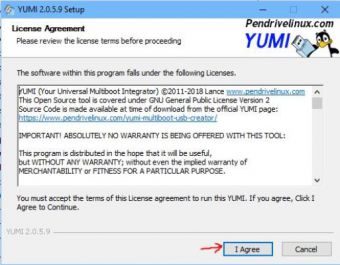
п.1 — выберите имя флешки, на которую будете устанавливать дистрибутивы;
п.2 — выберите категорию устанавливаемой операционной системы;
п.3 — нажмите кнопку Browse и укажите файл дистрибутива в формате iso.
Нажмите кнопку Сreate.
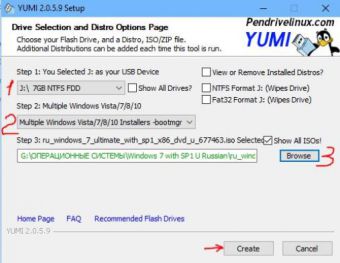
Если Вы не передумали, нажмите <Да>.
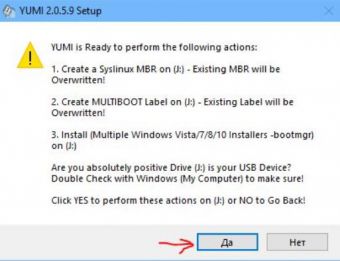
Наслаждайтесь различными окнами с бегущими зелёными полосками, пока не станет доступна кнопка Next. Смело нажимайте её.
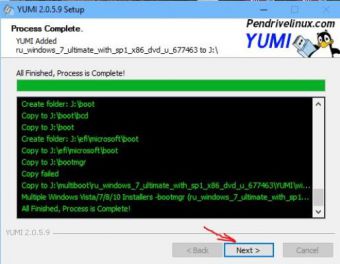
Теперь программа спросит Вас- хотите ли Вы установить еще один дистрибутив на эту флешку. Нажимайте <Да>и программа вернет Вас к шагу 2. Повторяйте шаги со 2 по 5 до тех пор, пока не установите все желаемые дистрибутивы или пока не закончится место на флешке.
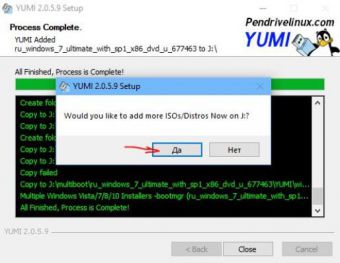
Поздравляю, Вы создали мультизагрузочную флешку. Загружайтесь с неё, выбирайте в списке нужный дистрибутив и устанавливайте необходимую операционную систему.
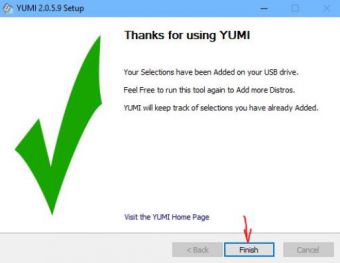
Полезный совет
Флешка должна быть отформатирована в FAT32 или NTFS.
- pendrivelinux.com
Совет полезен?
Статьи по теме:
- Как создать загрузочную флешку Windows
- Как записать мультизагрузочный диск
- Как записать загрузочную флешку
Добавить комментарий к статье
Похожие советы
- Как создать самозагрузочную флешку
- Как сделать автозагрузочную флешку
- Как сделать usb-флешку загрузочной
- Как установить Linux на флешку
- Как запустить мультизагрузочный диск
- Как сделать внешний hdd загрузочным
- Как создать загрузочную флешка xp
- Как сделать загрузочный диск Windows Vista
- Как создать загрузочную флешку с антивирусом
- Как сделать загрузочную флешку
- Как сделать загрузочную флешку win
- Как iso образ сделать загрузочным на флешку
- Как сделать загрузочную флешку
- Как сделать загрузочный образ
- Как создать загрузочную флешку Linux
- Как создать свой дистрибутив Linux
- Как создать свой дистрибутив Windows
- Как создать загрузочную флешку для любой версии Windows
- Как записать livecd на флешку
- Как создать загрузочную флешку
- Что такое загрузочная флешка и зачем она нужна
- Как к загрузочной флешке добавить программу Acronis
- Как iso образ сделать загрузочным ultraiso
- Как в программе ultraiso сделать загрузочную флешку
Источник: www.kakprosto.ru